
De Laserjet 1200-serie-printer wurdt net tawiisd ûnder oare ferlykbere apparaten útjûn troch HP. Foar syn stabile wurk, yn guon gefallen kinne offisjele sjauffeurs ferplicht wêze, oer it sykjen en ynstallaasje wêrfan wy ek sille beskriuwe.
Drivers foar HP Laserjet 1200-searje
Jo kinne op ferskate manieren nei ferskate manieren nei sykje om software te sykjen en te downloaden foar Laserjet 1200-searje. It is oan te rieden om sjauffeurs eksklusyf te downloaden út offisjele boarnen.Metoade 1: Offisjele HP-boarne
De meast handige manier om de bestjoerder te ynstallearjen foar Laserjet 1200-searje is om de offisjele webside fan HP te brûken. Geskiktoftware, lykas yn it gefal fan oare printers, kinne wurde fûn yn in spesjale seksje.
Gean nei de offisjele webside fan HP
Stap 1: Download
- It iepenjen fan 'e pagina op' e boppesteande keppeling, brûk de knop "printer".
- Yn 'e presinteare tekststring ynfiere, fier de namme fan it model fan jo apparaat yn en troch de útwreide list, klikje op' e oanbelangjende keppeling.
- It apparaat ûnder konsideraasje ferwiist nei populêre modellen en stipe troch alle besteande ferzjes fan it OS. Spesifisearje it winske dat jo kinne yn it "selekteare bestjoeringssysteem" Block ".
- Wreidzje no de "Driver-Universal Print Driver" útwreidzje ".
- Under de presinteare software soarten, selektearje, selektearje kompatibel mei jo apparaat neffens PCI. Jo kinne mear detaillearre gegevens útfine troch de finster "details" te draaien.
OPMERKING: As jo net wis binne oer de bestjoerkompatibiliteit, kinne jo beide opsjes besykje.
- Klikje op de kar mei de kar, klikje jo op de knop "Download" en spesifisearje in plak om it bestân op jo kompjûter te bewarjen. Yn gefal fan suksesfolle download sille jo wurde omlaat nei in spesjale pagina mei detaillearre ynformaasje oer it yntsjinjen fan it ynstallaasjepakket.



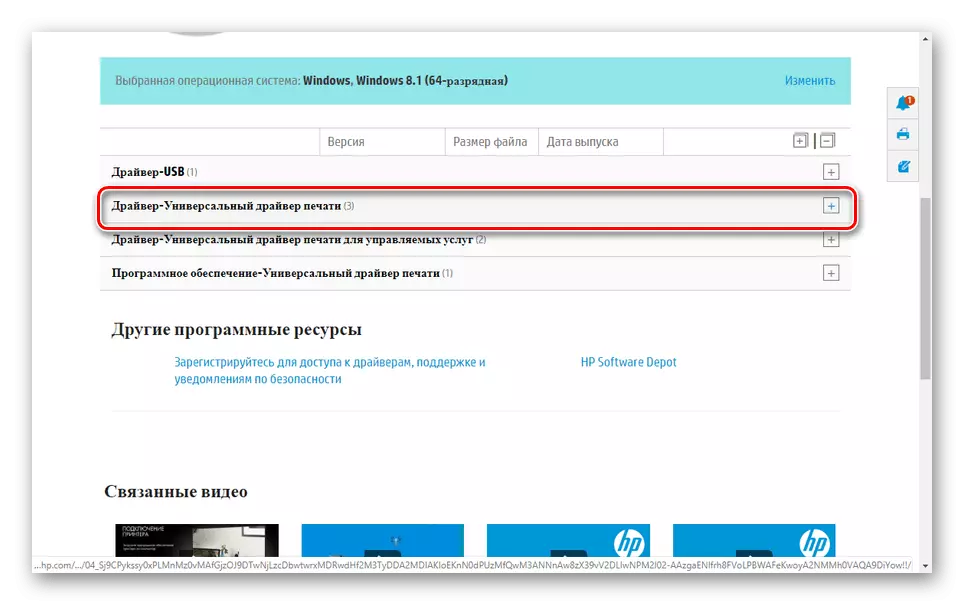


Stap 2: Ynstallaasje
- Iepenje de map mei it ynladen bestân en klikje op it twa kear.
- Yn it finster dat iepent, troch de needsaak om it distribúsjepaad fan 'e haadbestannen te feroarjen.
- Hjirnei brûk de knop "Unzip".

Nei it foltôgjen fan 'e útpakke sil it Software-ynstallaasje-finster automatysk iepenje.
- Selektearje it geskikte ynstallaasje-soarten it geskikte spesifyk yn jo saak en klikje op de folgjende knop.

As jo allegear goed dien hawwe, sil de bestânsproseduere begjinne mei de folgjende ynstallaasje fan it apparaat yn it systeem.




Derneist moatte jo de kompjûter opnij starte. Wy sille dizze metoade hjirop foltôgje, om't neidat de aksjes aksjes dien hawwe, sille de printer klear wêze foar gebrûk.
Metoade 2: HP-stipe assistint
Under de standert fûnsen levere troch HP om sjauffeurs te aktualisearjen, kinne jo net allinich de side brûke, mar ek in spesjale nut foar Windows. Dizze software is ek geskikt foar it ynstallearjen fan guon oare apparaten op HP-laptops.
Gean nei HP Supportassistint
- Klikje op de yntsjinne link mei de yntsjinne, klikje jo op de knop "Download" yn 'e rjochter boppeste hoeke.
- Út 'e map wêr't it ynstallaasjebestân is ynladen, begjin it mei dûbele druk op LKM.
- Mei it ynstallaasje-ark, folgje it programma folgje. It heule proses fynt plak yn automatyske modus, sûnder jo te fereaskjen om alle parameters te feroarjen.
- Nei de ynstallaasje is foltôge, start de software yn 'e fraach en set de basisynstellingen yn.
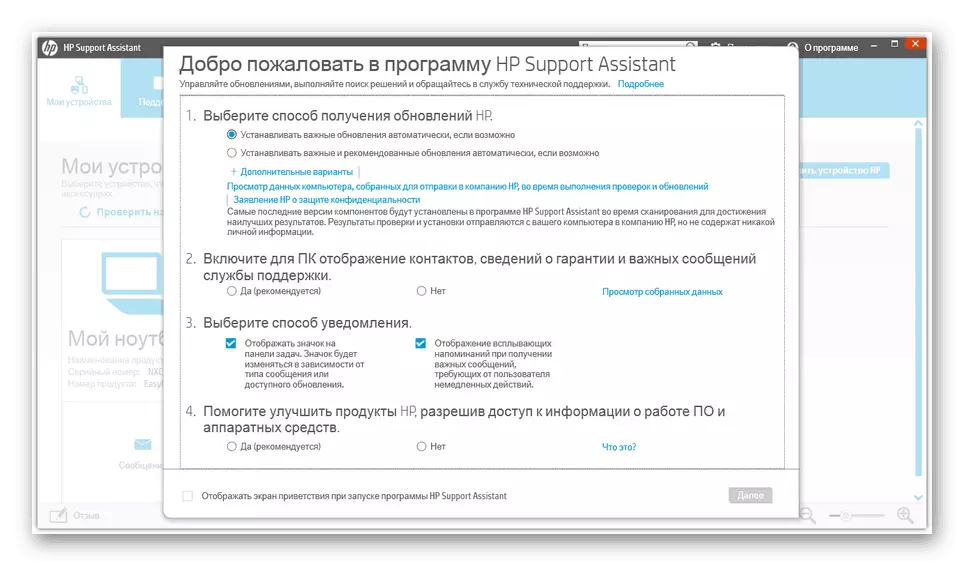
Om de sjauffeurs te ynstallearjen sûnder problemen, lês de standerttraining.
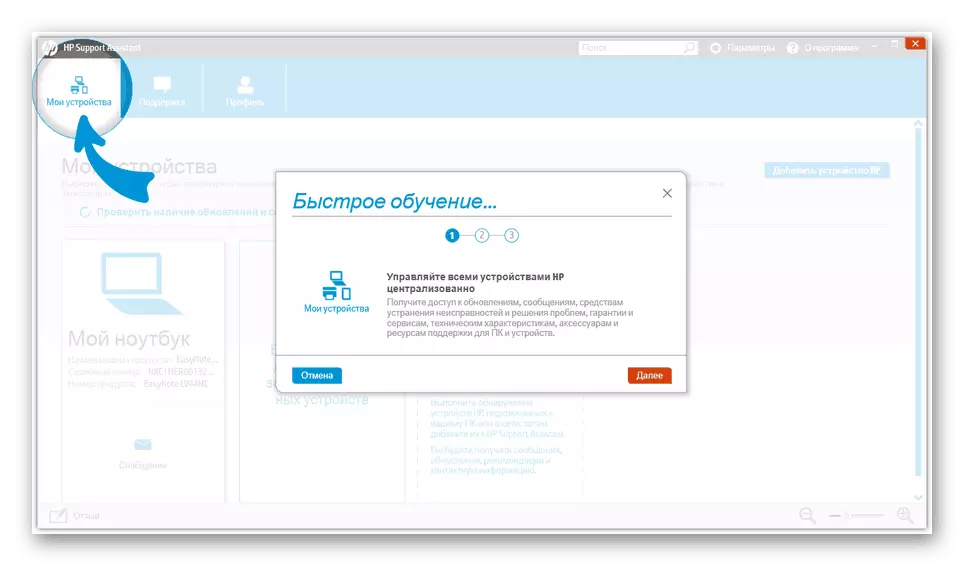
Opsjoneel kinne jo ynlogge yn it programma mei it HP-akkount.
- Op 'e ljepper "Myn apparaten", klikje op de "Update Check" Row.

De kompatibele software foar sykproseduere sil efkes duorje.
- As it sykjen mei súkses foltôge is, sil de knop "Update" yn it programma ferskine. Troch te selektearjen fan 'e Drivers Found, set se yn mei de passende knop.
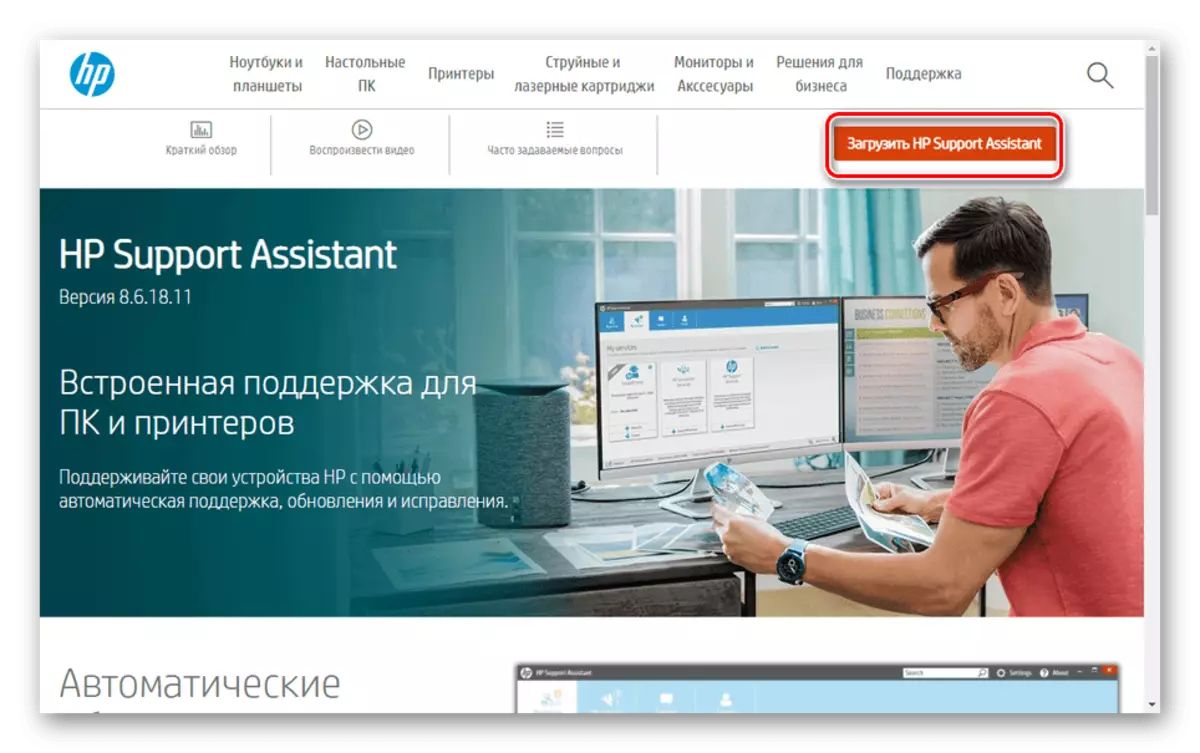
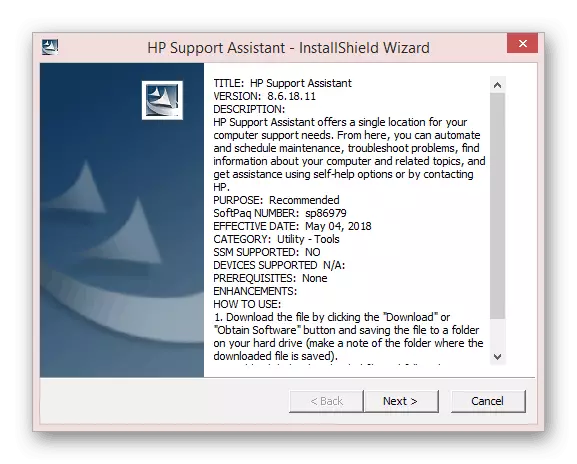



Dizze metoade allinich yn guon gefallen kinne jo in geskikte software fine. As it mooglik is, is it it bêste om te winkjen nei Independent download Drive út 'e offisjele side.
Metoade 3: Software fan tredden
Om sjauffeur te ynstallearjen of bywurkjen kinne jo ien fan 'e spesjale programma's brûke, elk waard beskôge troch ús yn oare artikels. It handichste gebrûk fan software kin wurde taskreaun oan rydbewiis en oplossing fan smitenpack. Mei tank oan dizze oanpak kinne jo alle nedige sjauffeurs fine fan 'e lêste ferzje, folslein kompatibel mei it bestjoeringssysteem.
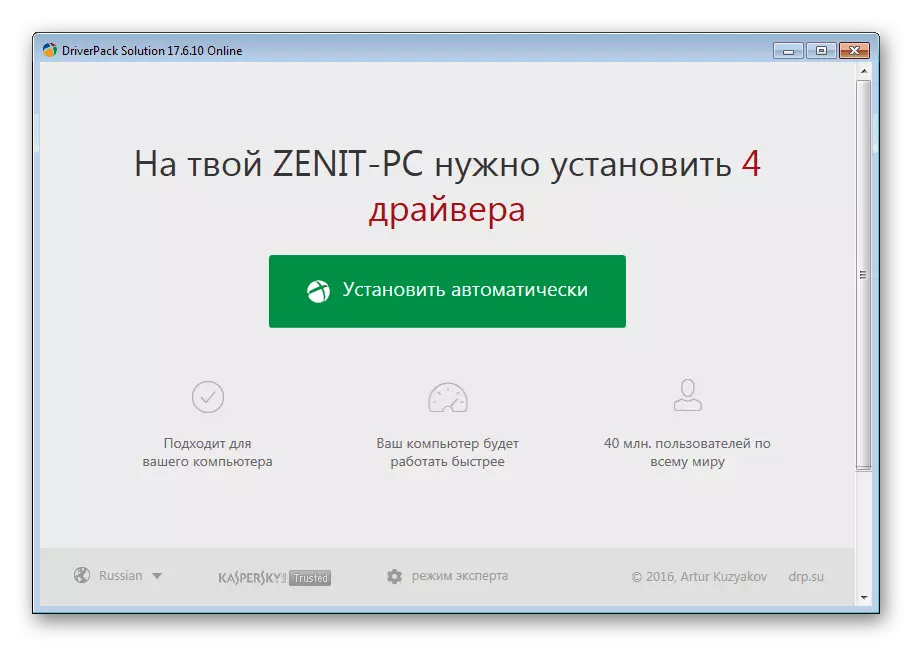
Lês mear: Programma's foar it ynstallearjen fan sjauffeurs op PC
Metoade 4: Equipment ID
Oars as earder neamd metoaden, it ynstallearjen fan de bestjoerder troch te sykjen nei it sykjen nei it apparaatidentifikaasje is it meast universeel. Dit is te tankjen oan it feit dat de Devid-webside as syn Analoge sawol amtner en ynformele software omfettet. Foar mear ynformaasje oer de berekkening fan 'e ID en sykjen fertelden wy yn it relevante artikel op ús webside. Derneist sille hjirûnder identifisearders fine foar de testserie fan printers.
USB \ vid_03f0 & pid_0317
USB \ vid_03f0 & pid_0417
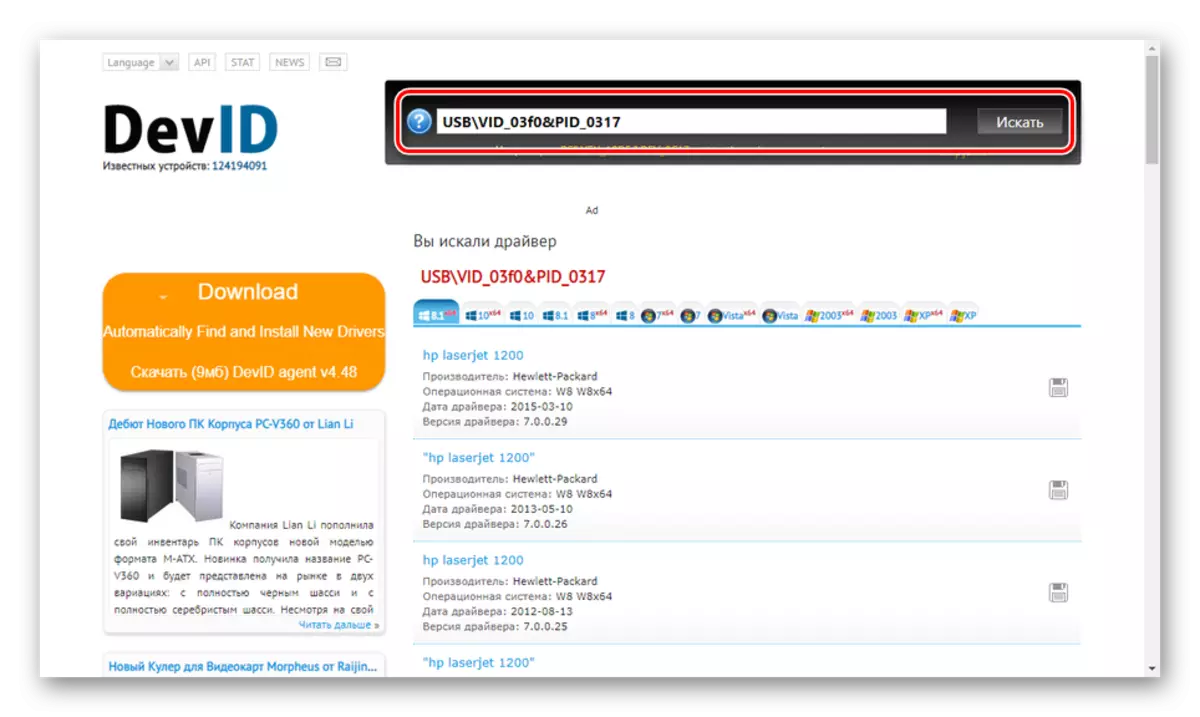
Lês mear: Sykje nei bestjoerders troch apparaat-ID
Metoade 5: Windows-ark
De standert Laserjet 1200-serieprinter stelt de basisstjoerprogramma's yn dy't frij genôch binne foar har prestaasjes. As it apparaat lykwols ferkeard funksjoneart en jo software kinne net downloade fan 'e offisjele side, kinne jo nei it personiel fan Windows bringe. Mei tank oan dit sil de printer wurkje op deselde manier as yn it gefal fan 'e juste earste earste ferbining.

Lês mear: sjauffeurs ynstallearje mei reguliere finsters
Konklúzje
Nei it lêzen fan dizze ynstruksje, kinne jo jo fragen stelle op ús opmerkingen. Wy einigje dit artikel hjirop en hoopje dat jo de winske software moatte fine en downloade foar HP Laserjet 1200-searje.
